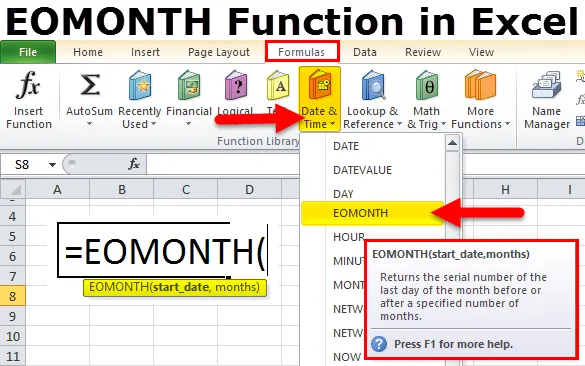
EOMONTH în Excel (cuprins)
- EOMONTH în Excel
- Cum se utilizează funcția EOMONTH în Excel?
EOMONTH în Excel
Dacă ați învățat funcția LUNI în excelență, EOMONTH nu este o sarcină dificilă pentru a intra înăuntru.
În EOMONTH EO înseamnă „End of the”
EOMONTH = sfârșitul lunii
Funcția LUNI în excel extrage luna de la data furnizată. EOMONTH va returna sfârșitul lunii pentru data furnizată.
De exemplu: = EOMONTH (16-11-2018, 0) ar reveni 30-11-2018.
= EOMONTH (16-11-2018, 1) ar reveni 31-12-2018.
Sintaxa pentru EOMONTH Formula
Formula pentru funcția EOMONTH în Excel este următoarea:
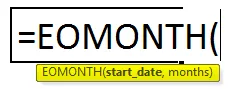
Argumentul formulei EOMONTH:
Argumentul funcției EOMONTH include doi parametri obligatorii.
- Start_date: „ Data de începere a lunii”. Ar putea fi orice zi a lunii și nu neapărat prima zi a lunii.
- Luni: numărul de luni înainte sau după data începerii.
Rezultatul va fi sub formă de numere de serie. Trebuie să aplicăm formatul datei pentru a arăta perfect.
Cum se utilizează funcția EOMONTH în Excel?
Funcția EOMONTH este foarte ușor de utilizat. Să vedem acum cum să utilizăm funcția EOMONTH în Excel cu ajutorul unor exemple.
Puteți descărca acest șablon Excel funcție EOMONTH aici - șablonul Excel funcție EOMONTHEOMONTH în Excel - Exemplul # 1
Luați în considerare datele de mai jos și găsiți sfârșitul lunii folosind coloana de luni.
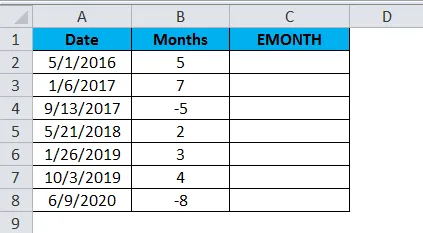
- Aplicați formula EOMONTH pentru a obține rezultatele la sfârșitul lunii.
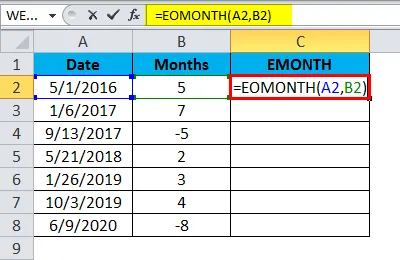
- Rezultatele la sfârșitul lunii sunt prezentate mai jos:
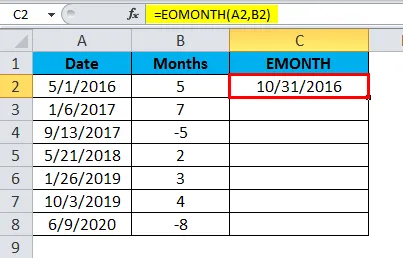
- În prima dată, am dat 5 ca lună, iar rezultatul este 31-10-2016. Din 01-05-2016, merg înainte 5 luni. Aici formula exclude luna curentă și durează următoarele cinci luni.
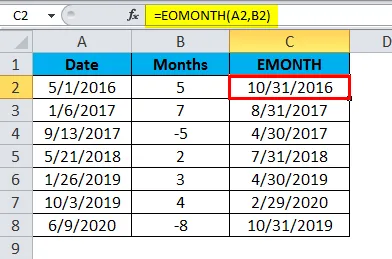
- Dacă te uiți la numărul negativ, am dat -5 și rezultatul este 30-04-2017. Se întoarce timp de 5 luni și a returnat valoarea la 30-04-2017.
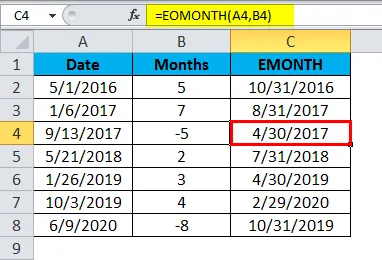
EOMONTH în Excel - Exemplul # 2
Putem folosi funcția EOMONTH împreună cu alte funcții. Luați în considerare datele de mai jos pentru exemplul nostru.
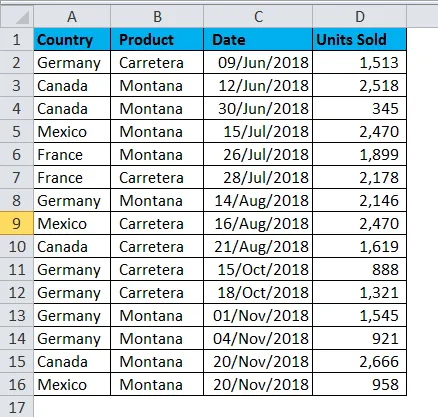
Din datele de mai sus, trebuie să calculăm unitățile totale vândute după 12 iunie 2018 până la sfârșitul următoarelor 3 luni. Urmați pașii de mai jos pentru a cunoaște trucurile.
- Configurați mai întâi masa.
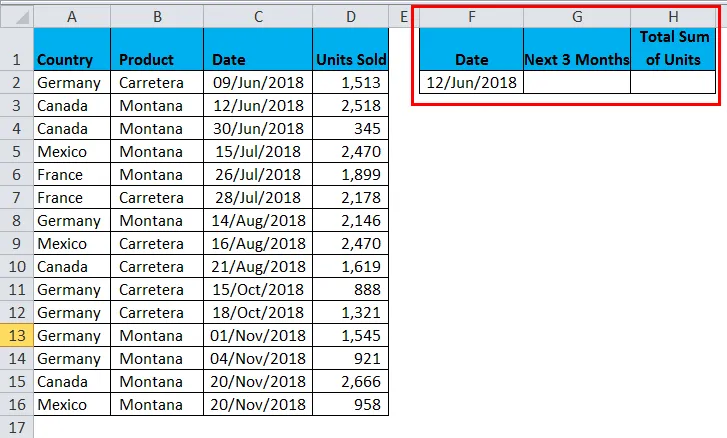
- Găsiți data următoarelor 3 luni folosind EOMONTH.
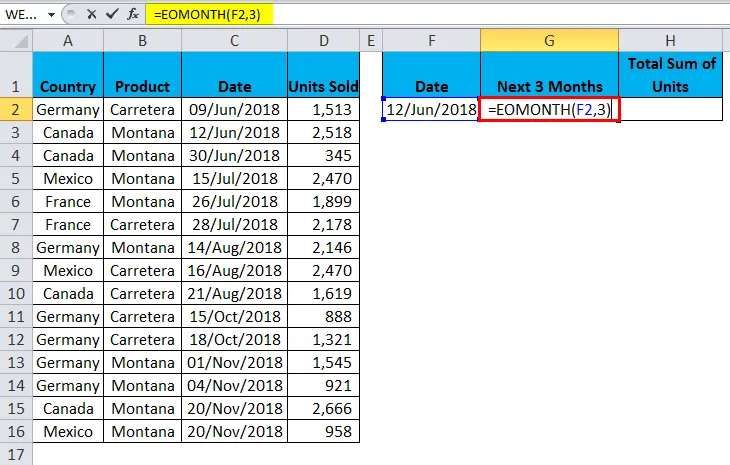
- Acesta returnează rezultatul la 30 / sept / 2018.
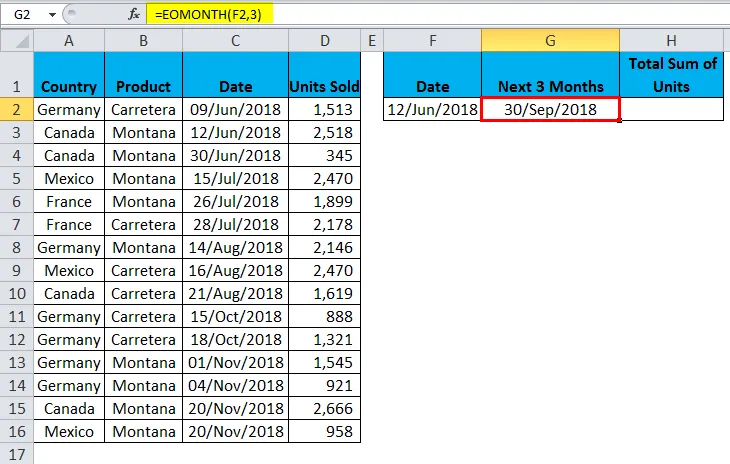
- Aplicați o funcție SUMIFS pentru a găsi unitățile totale vândute în perioada 12 iunie 2018 - 30 septembrie 2018. Formula folosită aici este = SUMIFS ($ D $ 2: $ D $ 16, $ C $ 2: $ C $ 16, "> =" & F2, $ C $ 2: $ C $ 16, "<=" & G2)
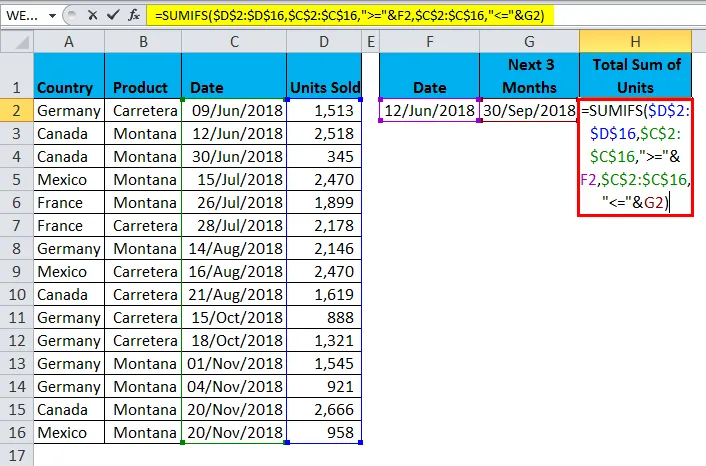
- Acesta returnează rezultatul ca 15.645.
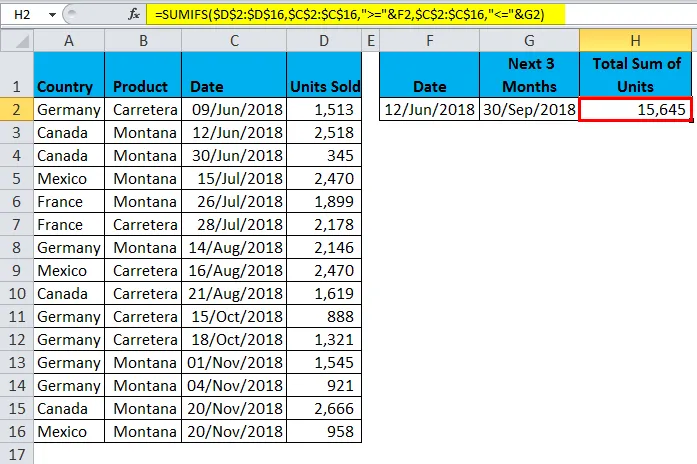
= SUMIFE ($ D $ 2: $ D $ 16, $ C $ 2: $ C $ 16, "> =" & F2, $ C $ 2: $ C $ 16, "<=" & G2)
Această secțiune a formulei care caută coloana către SUM adică unitățile Vândute coloana. Această secțiune privește intervalul de date ca interval de criterii1. Pentru intervalul de criterii, oferim criteriile noastre mai mari sau egale cu 12 iunie 2018. Această secțiune privește intervalul de date ca interval de criterii2. Pentru cel de-al doilea interval de criterii, oferim criteriile ca „Mai puțin sau egale cu 30 septembrie 2018”.
Metodă alternativă pentru exemplul # 2
Există o metodă alternativă de exemplu 2. Putem folosi EOMONTH în funcția SUMIFS. Aplicați formula de mai jos pentru a obține vânzările totale.
NOTĂ: În exemplul anterior am folosit SUMIF, dar în acest exemplu, folosesc SUMIFS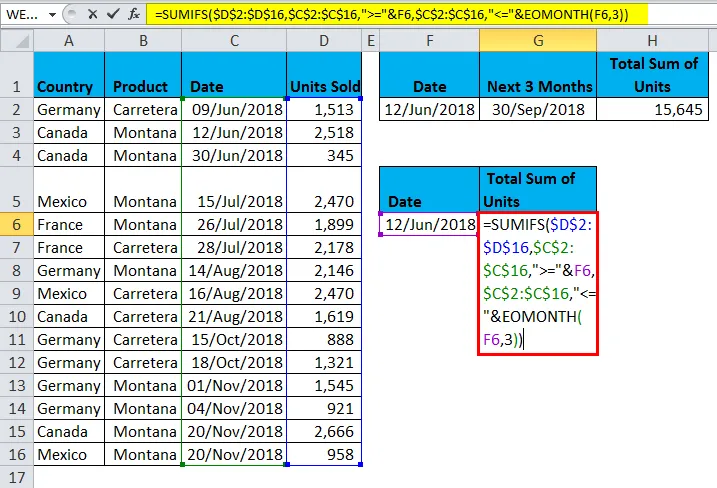
Formula este = SUMIFI ($ D $ 2: $ D $ 16, $ C $ 2: $ C $ 16, "> = = & F6, $ C $ 2: $ C $ 16, " <= "& EOMONTH (F6, 3))
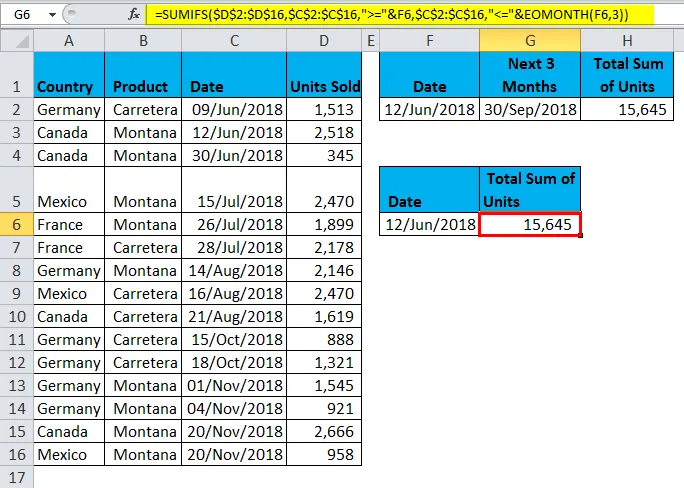
Prima parte privește intervalul de sume, iar valoarea sumei este coloana Unități vândute. Acesta este primul interval de criterii și intervalul de criterii este coloana Date. Acesta este criteriul pentru criteriul intervalului 1. adică mai mare decât egal la 12 iunie 2018. Acesta este al doilea interval de criterii, iar intervalul de criterii este coloana Date. Acesta este criteriul pentru intervalul de criterii 2. adică mai puțin de egal 30-30 septembrie 2018. Această dată este obținută prin funcția EOMONTH.
EOMONTH în Excel - Exemplul # 3
Putem obține și luna de pornire folosind funcția EOMONTH. Luați în considerare exemplul de mai jos.
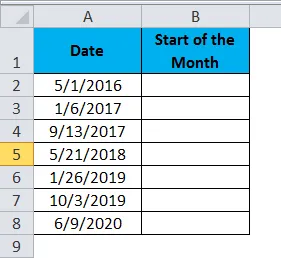
- Aplicați formula de mai jos pentru a începe începutul lunii.
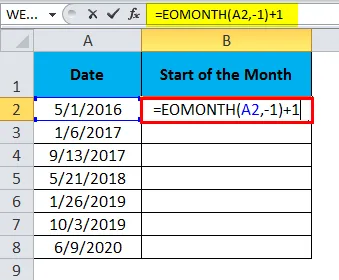
- Rezultatul începutului lunii este 5/1/2016.
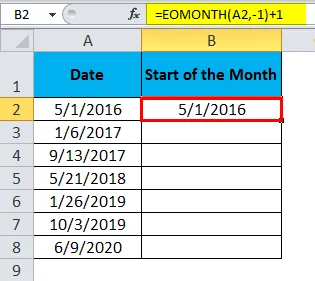
- Trageți Formula pentru a obține restul rezultatelor:
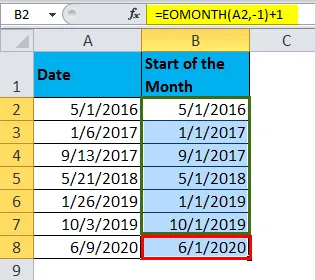
Lucruri de reținut despre funcția EOMONTH în Excel
- Data de începere ar putea fi orice zi a lunii, nu neapărat prima zi a lunii.
- Putem furniza numere pozitive, precum și negative pentru parametrul lunii.
- Dacă aveți nevoie de aceeași lună de la data lunii, dați 0 pentru argumentul lunii, dacă aveți nevoie luna viitoare dați 1, dacă aveți nevoie după 3 luni, dați 3 etc …
- Intervalul de date ar trebui să mai mare de 01 ianuarie 1900. În cazul în care ceva înainte de această dată, atunci rezultatul va fi #VALUE!
- O lună ar trebui să fie întotdeauna o valoare numerică.
- Folosind EOMONTH, putem obține și data începerii lunii. Consultați exemplul 3.
Articole recomandate
Acesta este un ghid pentru EOMONTH în Excel. Aici vom discuta despre cum se utilizează Formula EOMONTH în Excel împreună cu exemple Excel și șablon Excel descărcabil. Puteți să consultați și celelalte articole conexe pentru a afla mai multe -
- Cum se utilizează funcția Excel RAND?
- Utilizarea funcției MID în Excel
- Funcția SUMIF în Excel
- Funcția Excel HLOOKUP - MS Excel